M5StackをArduinoのように使ってUnityに送る(光センサー・アセットなし)
本来は加速度センサーを使ったほうが分かりやすいですが、手持ちがなかったので光センサーで代用です。
光センサーに光を当てると、Unity側のオブジェクトが回転します。
いろいろ書いて最初は上手くいかなかったのですが、どうも「int rot = int.Parse(sp.ReadLine());」がキモなようです。

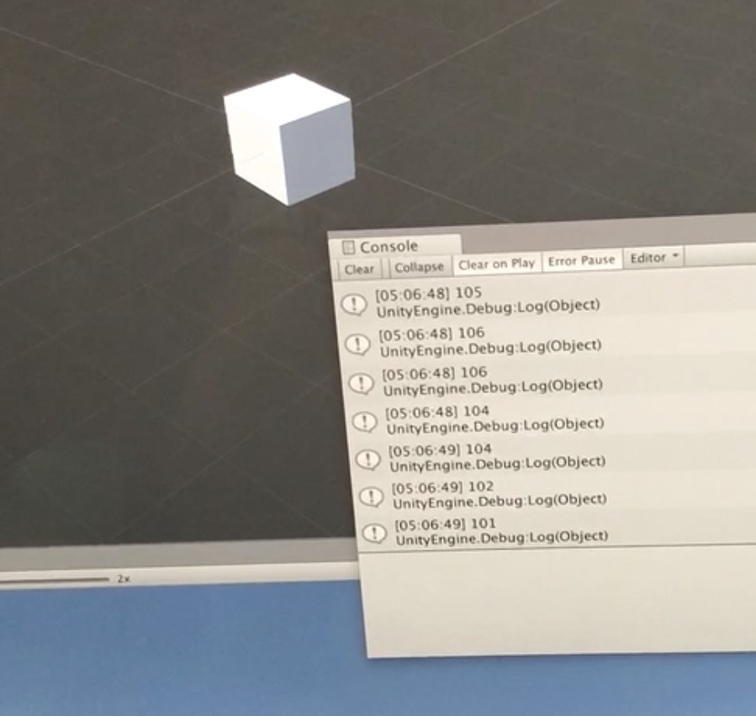
写真は手持ちがなくて10kオームの抵抗を使ったせいで、値が1kオームのときとは異なってますが、お気になさらず。
■準備(Arduinoと同じ)
・1kオームの抵抗
・光センサ
・M5Stack
・ワイヤー
●Arduino側
1.下記のように接続する
図と抵抗の値が違っていますが、抵抗の色は無視してください。1kオームを使用します。
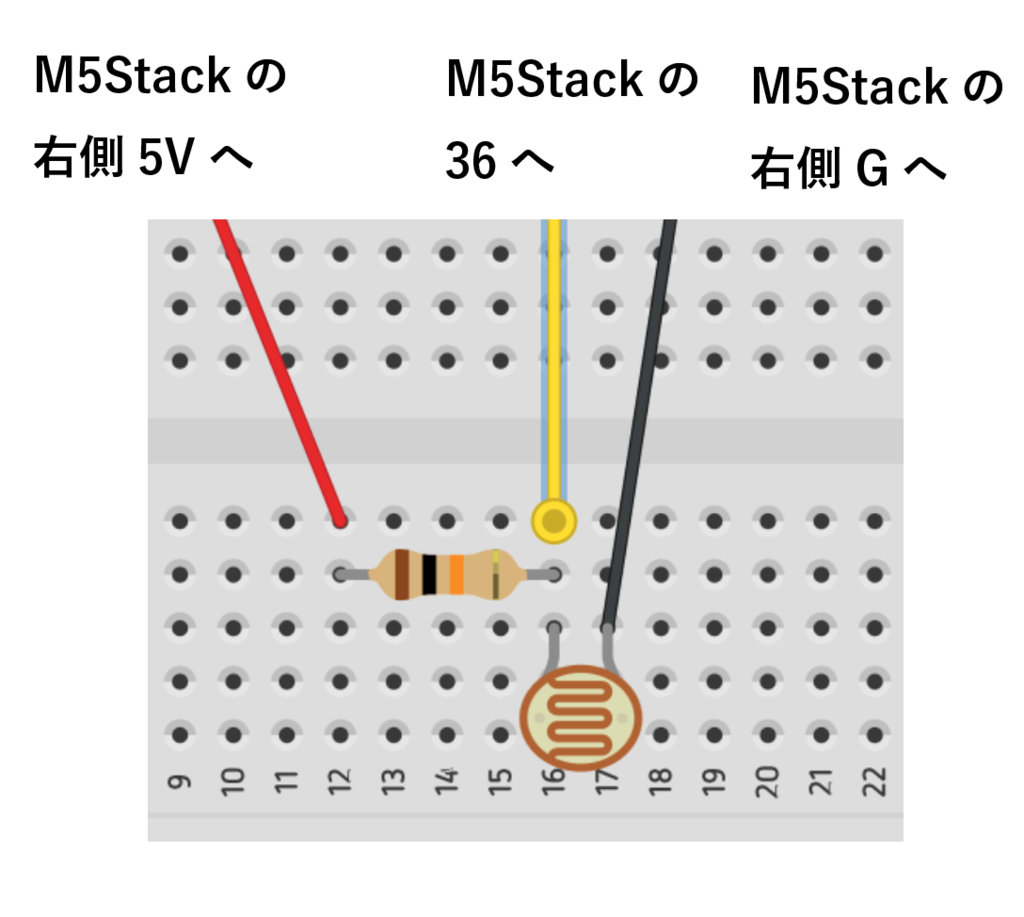
2.Arduinoアプリの「ツール」メニュー→「シリアルポート」の「シリアルポート"なんとか" ▶︎」の「"なんとか"」の部分をメモする。下記の例の場合は「"/dev/cu.SLAB_USBtoUART"」をメモする
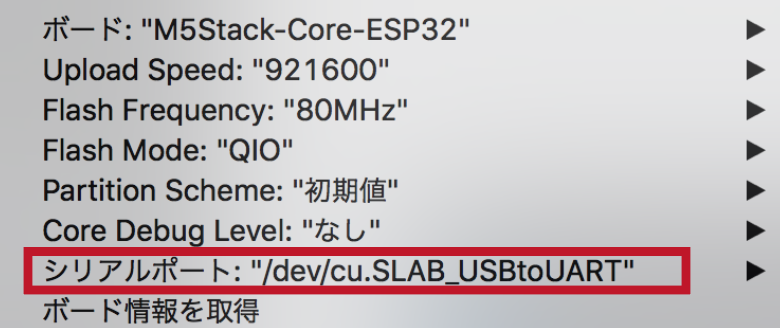
●Unity側(アセットなし)
1.Unityのプロジェクトを作り、「GameOBject」メニュー→「3DObject」→「Cube」などを選び、適当にオブジェクトを作る
2.「File」メニュー→「Build Settings」を選択し、「Player Settings」をクリックする
3.Inspectorの「Other Settings」→「Api Compatibility Level」を「.NET 2.0」にする
4.「Build Settings」を閉じる
5.「Assets」を右クリックし、「Create」→「C# Script」を選択する
6.「ArduinoReceive」など適当にファイル名をつけて、後からスクリプトを書く
7.スクリプトを書いたら保存し、「Hierarchy」にある1.で作ったオブジェクト名にドラッグ&ドロップして適用する
■スクリプト
Unity側はYouTube動画もろもろに助けられました。
●Arduino側
#include <M5Stack.h>
#define LDR_pin 36 // センサーをGPIO36につなぐ
int val=0;
int sdata=0;
void setup(){
M5.begin();
Serial.begin(9600);
pinMode(LDR_pin, INPUT);
}
void loop() {
// 画面クリア
M5.Lcd.clear();
M5.Lcd.setCursor(0, 0);
val = analogRead(LDR_pin);
sdata = val/4; //値が大きすぎる場合は0-255になるよう、「/4」の「4」の値を変更する
Serial.println(sdata); // センサーを読み、シリアルに出力
//M5の液晶に値を表示
M5.Lcd.setTextColor(WHITE);
M5.Lcd.setTextSize(5);
M5.Lcd.print(sdata);
delay(500);
M5.update();
}
●Unity側
using System.Collections;
using System.Collections.Generic;
using UnityEngine;
using System.IO.Ports;
public class ArduinoToUnityScript : MonoBehaviour {
int sdata = 0;
//new SerialPort("")にArduinoアプリで調べてメモしたシリアルポート名を指定する
SerialPort sp = new SerialPort("/dev/cu.SLAB_USBtoUART", 9600);
// Use this for initialization
void Start () {
//シリアルポートが開いてないときはポートを開ける
if (!sp.IsOpen) {
sp.Open();
sp.ReadTimeout = 1000;
} else {
sp.Close();
}
}
// Update is called once per frame
void Update () {
//文字列を数値に変更
int rot = int.Parse(sp.ReadLine());
//オブジェクトの角度を変える
transform.eulerAngles = new Vector3(0,rot,0);
//コンソールにセンサーの値を出力
Debug.Log(rot);
}
}